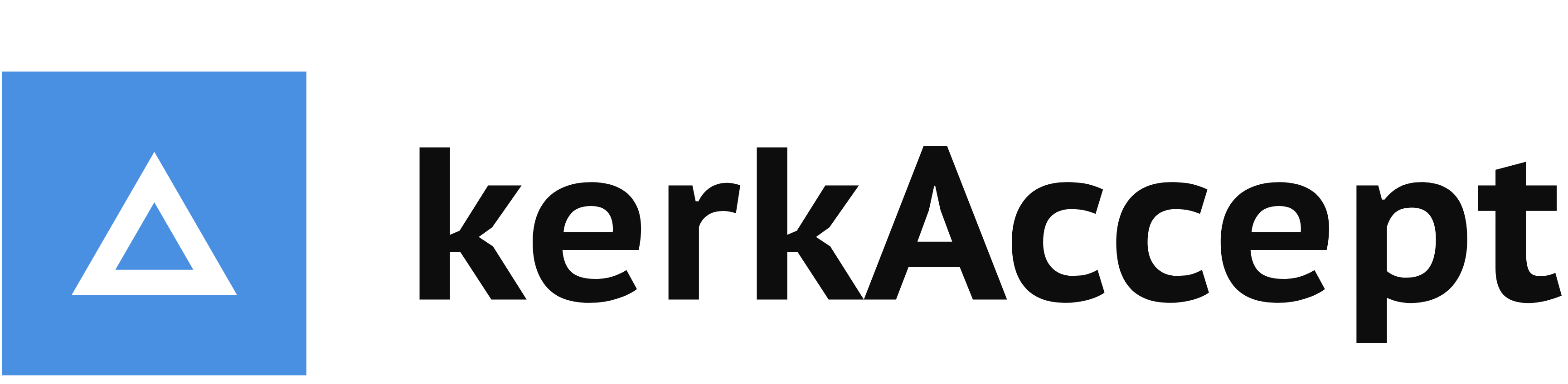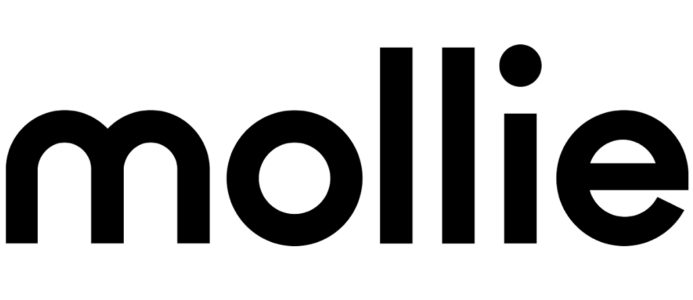Een Mollie-account aanvragen
Met behulp van betaalprovider Mollie kunnen de betalingen van uw gemeenteleden die via kerkAccept zijn voldaan, worden verwerkt bij uw bank.
Beschikt u over een zakelijke bankrekening van een Nederlandse bank, dan kunt u een Mollie-account aanvragen.
In onderstaande instructie vindt u een stappenplan voor het aanvragen van een account bij Mollie.
Instructie Mollie-account aanvragen
Account aanmaken
Het aanvragen van een Mollie-account verloopt via de website van Mollie.
Hiervoor kunt u de volgende link gebruiken:
https://my.mollie.com/dashboard/signup
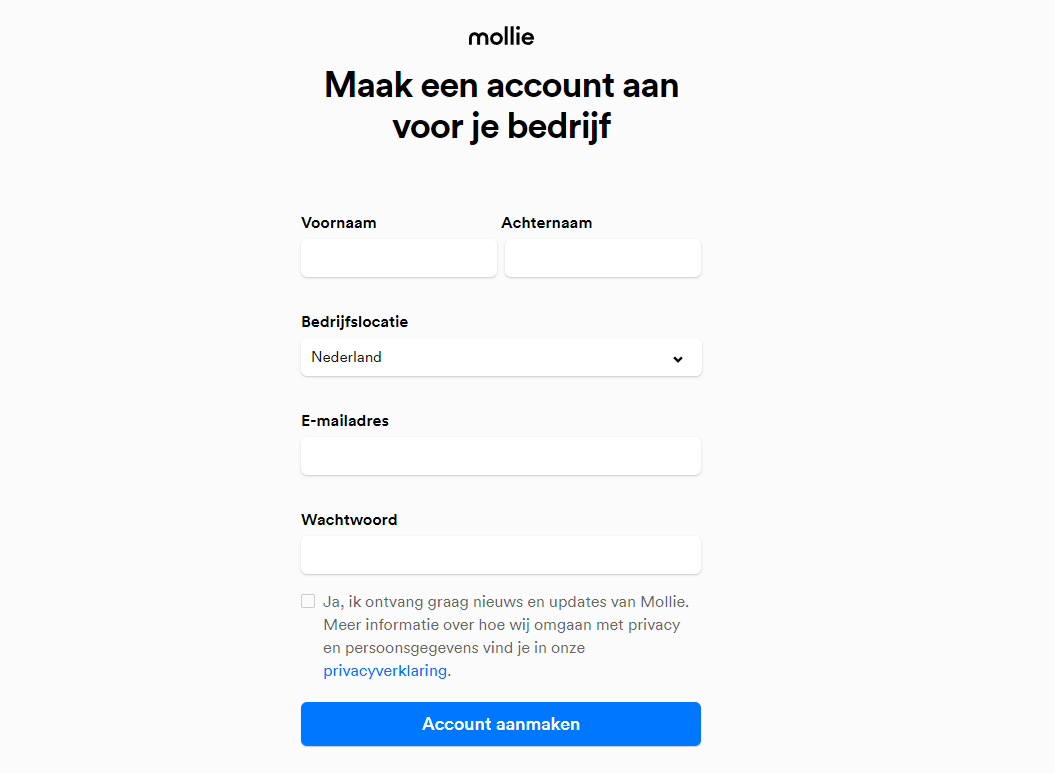
Vul uw gegevens in en klik op Account aanmaken om uw Mollie account te registreren.
BELANGRIJK
Heeft u al een Mollie-account?
U hoeft niet opnieuw een Mollie-account voor kerkAccept aan te maken.
Log in op uw bestaande Mollie-account via: https://my.mollie.com/dashboard/login.
Nadat u bent ingelogd in uw Mollie-account voegt u voor kerkAccept een nieuw website profiel, of een nieuwe organisatie toe.
Klik op onderstaande link voor meer informatie:
Account activeren
Als het account is aangemaakt, wordt de startpagina in het Mollie Dashboard getoond.
Klik op de blauwe knop Activeer account om verder te gaan.
Bedrijfsgegevens registreren
Er wordt nu een scherm getoond waar u de bedrijfsgegevens kunt registreren.
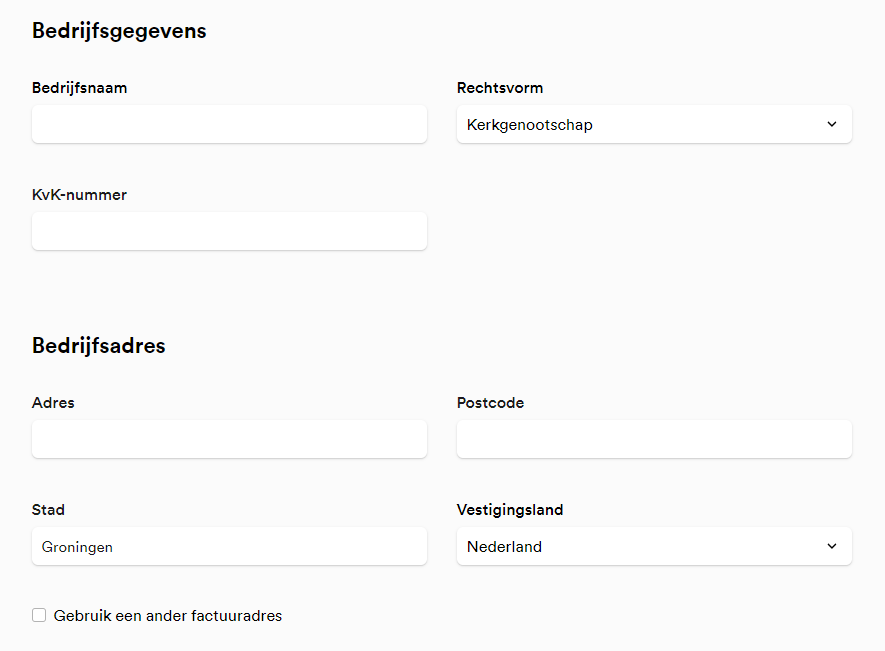
In dit scherm kunt u de gegevens van uw gemeente invoeren, zoals deze bij de Kamer van Koophandel* geregistreerd staan.
Het vestigingsland
Nederland
De bedrijfsnaam
Uw gemeentenaam
De rechtsvorm
Kerkgenootschap
Het KVK nummer
Vul het KVK nummer in van de registratie van uw gemeente
Het adres, de postcode en de stad
De adresgegevens van uw gemeente
KVK registratie
Om de aanvraag succesvol af te ronden is het invullen van een KVK-nummer noodzakelijk.
Bent u een wijkgemeente, of onderdeel van een overkoepelende kerk, dan kunt u contact opnemen met de overkoepelende kerk om het KVK-nummer op te vragen. Via de website van de Kamer van Koophandel kunt u het KVK-nummer ook opzoeken.
Indien er nog geen KVK-inschrijving bij uw kerk bekend is, kunt u zich bij het KVK inschrijven als kerkelijke organisatie.
Meer informatie over een inschrijving voor een kerkelijke organisaties en de benodigde stukken kunt u vinden via de volgende link:
https://www.kvk.nl/inschrijven-en-wijzigen/inschrijven-onderneming-kerkelijke-organisatie/
Gebruikersovereenkomst
Neem de gebruikersovereenkomst door. Wanneer u hiermee akkoord gaat, kunt u doorgaan met het invullen van de belanghebbenden.
Belanghebbenden registreren
In het volgende scherm kunnen de gegevens van de rechtsgeldig vertegenwoordiger en de uiteindelijk belanghebbende (UBO) ingegeven worden.
Is de informatie ingegeven, geef dan aan dat de informatie naar waarheid is ingevuld en klik op “Volgende”.
Wie zijn de rechtsgeldig vertegenwoordiger en UBO?
Een rechtsgeldig vertegenwoordiger is een natuurlijk persoon die bevoegd is om namens de organisatie te handelen en documenten te ondertekenen. Er kunnen meerdere rechtsgeldige vertegenwoordigers zijn.
In het geval van een kerkelijke organisatie zal in de statuten opgenomen zijn wie de rechtsgeldig vertegenwoordiger en de uiteindelijk belanghebbenden (pseudo-UBO) zijn.
Aan de hand van uw KVK-nummer zal Mollie de geregistreerde rechtsgeldig vertegenwoordiger controleren.
Mocht in uw KVK-registratie niet zijn opgenomen wie de rechtsgeldig vertegenwoordiger is, dan zal er gevraagd worden aanvullende gegevens te verstrekken waaruit blijkt wie de voorzitter, secretaris en penningmeester is. Dit kunnen bijvoorbeeld notulen van de kerkvoogdij/kerkrentmeesters zijn.
Valt u onder de Protestantse Kerk in Nederland, dan kan het zijn dat er ook gevraagd wordt naar een verklaring rechtspersoonlijkheid van de Kerkvoogdij/kerkrentmeesters, afgegeven door de Protestantse Kerk in Nederland.
Meer informatie kunt u ook vinden op de volgende websites:
GKV/CGK/NGK
https://www.steunpuntkerkenwerk.nl/financien/relatie-banken/ubo/
HHK
https://www.hersteldhervormdekerk.nl/hhk/kerkvoogd/administratief/UBO-register
PKN
https://protestantsekerk.nl/faq/wat-en-wie-is-de-ubo-van-een-gemeente/
Websiteprofiel aanmaken
In het volgende scherm wat wordt getoond, wordt gevraagd om een website profiel aan te maken.
Een website profiel is noodzakelijk om de aanmelding te voltooien.
Geef de volgende gegevens in:
De URL
Geef het adres van de website van uw gemeente in. Het handigste is om hier de contactpagina van uw website in te geven.
Zorg ervoor dat op deze pagina de volgende informatie beschikbaar is:
- Het KVK-nummer van uw gemeente
- De gemeentenaam (zoals geregistreerd bij de KVK)
- Het vestigingsadres
- Een telefoonnummer
- Een e-mailadres of contactformulier
Geef vervolgens aan of de website online beschikbaar is.
Omschrijving
Geef een omschrijving in van de dienst die geleverd wordt. U kunt hier aangeven dat u via kerkAccept uw leden de mogelijkheid biedt om een gift of donatie te doen.
Contactgegevens
Geef bij de contactgegevens de naam van de gemeente in, zoals deze bekend is bij de KVK.
Vul tevens een e-mailadres en een telefoonnummer in.
Klik op ‘Volgende’ om verder te gaan.
Ik heb al een Mollie-account en een website profiel
Is er al een Mollie-account beschikbaar, bijvoorbeeld voor de Scipio App? Voeg dan een extra website profiel toe in het Mollie-account.
Waarom een extra website profiel aanmaken?
In een Mollie account kunnen meerdere website profielen aangemaakt worden, waarbij Mollie per website profiel een aparte API-key beschikbaar stelt.
Al doet de term ‘Website profiel’ vermoeden dat het gaat om verschillende websites, gaat het er in dit geval om dat er voor kerkAccept een aparte API-key beschikbaar komt.
Goed om te weten: U heeft hiervoor geen nieuwe website of URL nodig.
Waarom een aparte API-key?
Om ervoor te zorgen dat u in uw Mollie-account een gescheiden overzicht kunt opvragen van de uitbetalingen van kerkAccept, is het noodzakelijk dat er binnen uw Mollie-account een apart website profiel (met een aparte API-key) wordt toegevoegd.
Hoe u een tweede website profiel of tweede organisatie aanmaakt, wordt hieronder beschreven.
Een tweede website profiel toevoegen
In uw Mollie-account kunt u een nieuw website profiel aanmaken.
Heeft u al een website profiel waar u als URL de website van uw gemeente heeft gebruikt, dan mag u dezelfde URL ook in dit nieuwe website profiel gebruiken. Belangrijk hierbij is dat er in de omschrijving duidelijk aangegeven wordt waarom.
U ontvangt dan een nieuwe API-key die gebruikt kan worden voor kerkAccept.
De uitbetalingen komen op de bankrekening als bulk binnen, maar vanuit het Mollie-account kan een uitsplitsing per API-key opgevraagd worden.
Een tweede organisatie toevoegen
Wilt u de uitbetalingen specifiek uitgesplitst binnen laten komen op uw bankrekening, dan kan er in het Mollie-account, in plaats van een tweede website profiel, een tweede organisatie worden toegevoegd.
Hiervoor mogen dezelfde gegevens worden gebruikt als de oorspronkelijke organisatie. Geef wel duidelijk aan waarom u een tweede organisatie heeft aangevraagd.
Het lukt niet om een website profiel toe te voegen
Wanneer een website profiel wordt aangemaakt, zal deze door Mollie worden gecontroleerd.
Het kan zijn dat Mollie de website afkeurt, of om een extra toelichting vraagt.
Kies welke situatie op u van toepassing is voor meer informatie:
Mollie heeft mijn websiteprofiel afgekeurd
Wanneer Mollie uw website heeft afgekeurd, kan dit verschillende oorzaken hebben:
Controleer of de URL die u heeft opgegeven geen fouten bevat en bereikbaar is, zodat Mollie de URL kan controleren.
Controleer of u in een eerdere stap bij de rechtsvorm heeft aangegeven dat het gaat om een kerkelijke organisatie.
Controleer of de volgende gegevens op de opgegeven URL beschikbaar zijn:
- Het KVK-nummer van uw gemeente
- De gemeentenaam (zoals geregistreerd bij de KVK)
- Het vestigingsadres
- Een telefoonnummer
- Een e-mailadres of contactformulier
Tip: Geef als URL de pagina in waar deze gegevens beschikbaar zijn, bijvoorbeeld www.uwgemeentenaam.nl/contact of www.uwgemeentenaam.nl/iban.
Mocht Mollie de website toch blijven afkeuren, dan kan er gereageerd worden op het e-mailbericht dat u van Mollie ontvangen heeft. In deze reactie vraagt u of Mollie de website handmatig wil controleren.
Mollie vraagt om een extra toelichting
Het kan zijn dat Mollie contact met u opneemt met de vraag om een toelichting te geven waarom er tweemaal eenzelfde URL is gebruikt.
U kunt de volgende toelichting communiceren met Mollie:
We nemen een extra dienst af, genaamd kerkAccept. Omdat we de betalingen willen splitsen hebben we hiervoor een aparte API-key nodig.
Meer informatie via www.kerkaccept.nl.
Betaalmethode selecteren
In dit scherm kunt u aangeven welke betaalmethode(s) u wilt aanbieden. De meest gebruikte betaalmethode is iDEAL.
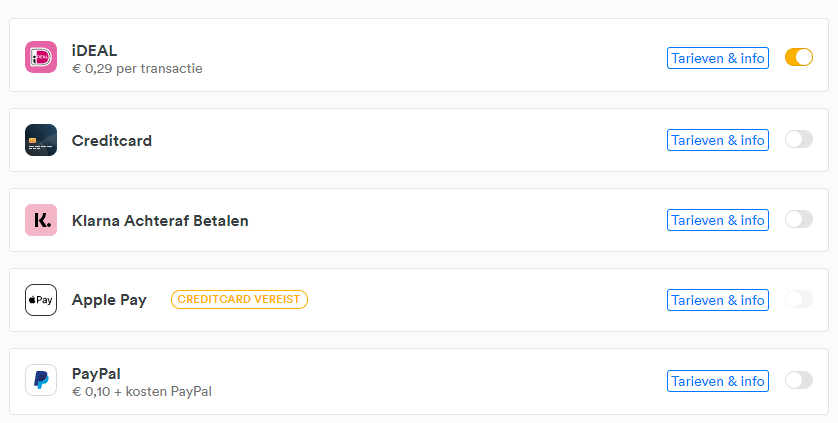
Na het selecteren van de gewenste betaalmethode, zal er, indien nodig, een pop-up geopend worden waar om aanvullende informatie gevraagd kan worden.
Klik op “Volgende” om verder te gaan.
Het is vanaf nu mogelijk om betalingen te ontvangen.
Om de inkomsten ook uit te kunnen betalen, klikt u op de blauwe knop om aanvullende informatie toe te voegen.
Identiteitsbewijs uploaden
In de volgende stap kunt u een kopie van een identiteitsbewijs van alle rechtsgeldig vertegenwoordigers uploaden.
Klik hiervoor op de knop ‘Upload identiteitsbewijs’ en selecteer het type identiteitsbewijs dat u wilt uploaden.
Selecteer vervolgens op welke wijze u de kopie wilt uploaden en volg de stappen.
De kopie moet voldoen aan de voorwaarden van Mollie.
Is de kopie geüpload, klik dan op “Volgende” om door te gaan.
Aanvullende informatie voor non-profit organisaties
Als kerkelijke organisatie geeft u de volgende aanvullende informatie in:
- Geef aan of uw gemeente een ANBI status heeft
- Geef aan in welke landen u actief bent en voor welke landen u geld ophaalt
Wanneer de gegevens zijn ingevuld, klikt u op “Volgende”.
(Zakelijke) bankrekening koppelen
In het volgende scherm geeft u het zakelijke IBAN rekeningnummer in waarop de uitbetaling gaat plaatsvinden.
Voor het verifiëren van het rekeningnummer kan er € 0,01 overgemaakt worden.
Kies hiervoor een gewenste betaalmethode.
Klik op “Volgende” en volg de instructies van de geselecteerde betaalmethode.
Aanvraag voltooid
Klik op “Voltooi account” om de aanvraag af te ronden.
Mollie zal de bankrekening gaan controleren en u per e-mail informeren of deze is goedgekeurd.
API-key
Wanneer de aanvraag geheel voltooid is, zal er een API-key beschikbaar zijn.
Deze kunt u terugvinden vanuit het startscherm in uw Mollie-account.
Klik hier op de knop “Bekijk API keys”.
De API-key kunt u invullen in de configuratie van uw kerkAccept omgeving in Scipio Online.